매뉴얼
- Unity User Manual 2022.1
- New in Unity 2022.1
- 패키지와 기능 세트
- 릴리스된 패키지
- 2D 애니메이션
- 2D 픽셀 퍼펙트
- 2D PSD 임포터
- 2D SpriteShape
- 2D 타일맵 엑스트라
- 어댑티브 퍼포먼스
- 어드레서블
- Advertisement Legacy
- Advertisement with Mediation
- Alembic
- Analytics
- 분석 라이브러리
- Android 로그캣
- 애니메이션 리깅
- Apple ARKit XR Plugin
- AR 파운데이션
- Authentication
- 버스트
- CCD Management
- 시네머신
- Cloud Build
- Cloud Code
- Cloud Diagnostics
- Cloud Save
- 코드 커버리지
- 컬렉션
- Device Simulator Devices
- Economy
- 에디터 코루틴
- FBX 익스포터
- Google ARCore XR Plugin
- 인앱 구매
- 입력 시스템
- iOS 14 광고 지원
- Jetbrains Rider 에디터
- 라이브 캡처
- Lobby
- 현지화
- Magic Leap XR 플러그인
- 수학
- ML 에이전트
- 모바일 알림
- Multiplayer Tools
- Netcode for GameObjects
- Oculus XR 플러그인
- OpenXR 플러그인
- Polybrush
- 포스트 프로세싱
- ProBuilder
- 프로파일 분석기
- 레코더
- Relay
- 원격 설정
- 스크립터블 빌드 파이프라인
- 시퀀스
- Splines
- System Metrics Mali
- 터레인 툴
- 테스트 프레임워크
- TextMeshPro
- 타임라인
- 튜토리얼 저작 툴
- 튜토리얼 프레임워크
- Unity 퍼블리싱 포털
- Unity Profiling Core API
- Unity 전송
- 버전 관리
- 비주얼 스크립팅
- Visual Studio 코드 에디터
- Visual Studio 에디터
- WebGL 퍼블리셔
- XR 인터랙션 툴킷
- XR 플러그인 관리
- 릴리스 후보(RC)
- 사전 릴리스 패키지
- 코어 패키지
- 빌트인 패키지
- 실험 단계 패키지
- 키워드별 패키지
- Unity의 패키지 관리자
- 커스텀 패키지 생성
- 기능 집합
- 릴리스된 패키지
- Unity에서 작업 수행
- Unity 설치
- Unity 업그레이드
- API 업데이터
- Upgrade to Unity 2022.1
- Unity 2021 LTS로 업그레이드
- Unity 2020 LTS로 업그레이드
- Unity 2019 LTS로 업그레이드
- 레거시 업그레이드 가이드
- Unity 인터페이스
- 퀵스타트 가이드
- 게임플레이 생성
- 에디터 기능
- 분석
- 에셋 워크플로
- 입력
- 2D
- 그래픽스
- 렌더 파이프라인
- 카메라
- 조명
- 모델(Models)
- 메시
- 텍스처
- 셰이더
- 셰이더의 핵심 개념
- 빌트인 셰이더
- 셰이더 그래프 사용
- 셰이더 작성
- 셰이더 작성 개요
- ShaderLab
- ShaderLab: 셰이더 오브젝트 정의
- ShaderLab: 서브셰이더 정의
- ShaderLab: 패스 정의하기
- ShaderLab: 셰이더 프로그램 추가
- ShaderLab: 패키지 요구 사항 지정하기
- ShaderLab: 커맨드
- ShaderLab: 카테고리 블록으로 커맨드 그룹화하기
- ShaderLab 커맨드: AlphaToMask
- ShaderLab 커맨드: Blend
- ShaderLab 커맨드: BlendOp
- ShaderLab 커맨드: ColorMask
- ShaderLab 커맨드: Conservative
- ShaderLab 커맨드: Cull
- ShaderLab 커맨드: Offset
- ShaderLab 커맨드: Stencil
- ShaderLab 커맨드: UsePass
- ShaderLab 커맨드: GrabPass
- ShaderLab 커맨드: ZClip
- ShaderLab 커맨드: ZTest
- ShaderLab 커맨드: ZWrite
- ShaderLab 레거시 기능
- Unity의 HLSL
- Unity의 GLSL
- 예제 셰이더
- 표면 셰이더 작성
- 여러 그래픽스 API를 위한 셰이더 작성
- 셰이더 성능 이해
- 머티리얼
- 시각 효과
- 하늘
- 컬러
- 그래픽스 API 지원
- 그래픽스 퍼포먼스 및 프로파일링
- 월드 빌드
- 물리
- Built-in 3D Physics
- Character control
- Rigidbody physics
- Collision
- Introduction to collision
- 연속 충돌 검사(CCD)
- Create a vehicle with Wheel Colliders
- Physics Debug window reference
- Box Collider component reference
- Capsule Collider component reference
- Terrain Collider component reference
- Wheel Collider component reference
- Mesh Collider component reference
- Sphere Collider component reference
- Physic Material component reference
- Joints
- Articulations
- Ragdoll physics
- 천
- 다중 씬 물리
- Built-in 3D Physics
- 스크립팅
- 멀티플레이어 및 네트워킹
- 오디오
- 동영상 개요
- 애니메이션
- 사용자 인터페이스(UI) 생성
- Unity의 UI 시스템 비교
- UI 툴킷
- UI 툴킷 시작하기
- UI 빌더
- Structure UI
- The visual tree
- UXML을 통한 UI 구조
- Structure UI with C# scripts
- Custom controls
- Best practices for managing elements
- UXML 요소 레퍼런스
- UXML element BindableElement
- UXML element VisualElement
- UXML element BoundsField
- UXML element BoundsIntField
- UXML element Box
- UXML element Button
- UXML element ColorField
- UXML element CurveField
- UXML element DoubleField
- UXML element DropdownField
- UXML element EnumField
- UXML element EnumFlagsField
- UXML element FloatField
- UXML element Foldout
- UXML element GradientField
- UXML element GroupBox
- UXML element Hash128Field
- UXML element HelpBox
- UXML element IMGUIContainer
- UXML element Image
- UXML element InspectorElement
- UXML element IntegerField
- UXML element Label
- UXML element LayerField
- UXML element LayerMaskField
- UXML element LongField
- UXML element ListView
- UXML element MaskField
- UXML element MinMaxSlider
- UXML element MultiColumnListView
- UXML element MultiColumnTreeView
- UXML element ObjectField
- UXML element PopupWindow
- UXML element ProgressBar
- UXML element PropertyField
- UXML element RadioButton
- UXML element RadioButtonGroup
- UXML element RectField
- UXML element RectIntField
- UXML element RepeatButton
- UXML element ScrollView
- UXML element Scroller
- UXML element Slider
- UXML element SliderInt
- UXML element TagField
- UXML element TextElement
- UXML element TextField
- UXML element Toggle
- UXML element Toolbar
- UXML element ToolbarBreadcrumbs
- UXML element ToolbarButton
- UXML element ToolbarMenu
- UXML element ToolbarPopupSearchField
- UXML element ToolbarSearchField
- UXML element ToolbarSpacer
- UXML element ToolbarToggle
- UXML element TreeView
- UXML element TwoPaneSplitView
- UXML element Vector2Field
- UXML element Vector2IntField
- UXML element Vector3Field
- UXML element Vector3IntField
- UXML element Vector4Field
- Structure UI examples
- Relative and absolute positioning C# example
- Create list and tree views
- Create a complex list view
- Create a list view runtime UI
- Wrap content inside a scroll view
- 런타임용 탭 메뉴 생성
- Create a pop-up window
- Use Toggle to create a conditional UI
- Create a custom control with two attributes
- Create a slide toggle custom control
- Use Mesh API to create a radial progress indicator
- Create a bindable custom control
- Create a custom style for a custom control
- Style UI
- Control behavior with events
- UI Renderer
- Support for Editor UI
- 커스텀 에디터 창 생성
- 커스텀 인스펙터 생성
- SerializedObject data binding
- Bindable elements reference
- Bindable data types and fields
- Binding system implementation details
- Binding examples
- Bind with binding path in C# script
- Bind without the binding path
- Bind with UXML and C# script
- Create a binding with the Inspector
- Bind to nested properties
- Bind to a UXML template
- Receive callbacks when a bound property changes
- Receive callbacks when any bound properties change
- Bind to a list with ListView
- Bind to a list without ListView
- Bind a custom control
- Bind a custom control to custom data type
- ViewData 지속성
- Support for runtime UI
- Work with text
- 예시
- 마이그레이션 가이드
- Unity UI
- 즉시 모드 GUI(IMGUI)
- 내비게이션과 경로 탐색
- 내비게이션 개요
- 내비게이션 레퍼런스
- 내비게이션 작업 수행 방법
- Unity 서비스
- Unity 서비스를 위한 프로젝트 설정
- Unity 조직
- Unity 애즈
- Unity 애널리틱스
- Unity 클라우드 빌드
- Unity 클라우드 콘텐츠 제공
- Unity IAP
- Unity IAP 설정
- 크로스 플랫폼 가이드
- 스토어 가이드
- 스토어 구현
- Unity 클라우드 다이어그노스틱
- Unity 통합
- 멀티플레이어 서비스
- Unity 퍼블리싱 포털
- Unity 액셀러레이터
- XR
- Unity의 에셋 스토어
- 플랫폼 개발
- 다른 애플리케이션에서 Unity as a Library 사용
- 딥 링크
- Xcode 프레임 디버거 Unity 통합
- Android
- Android 소개
- Android 사용 시작
- Android용 개발
- Android 모바일 스크립팅
- Android 기기용 입력
- Android 애플리케이션 크기 제한
- Android용 그래픽스
- 테스트와 디버그
- Create and use plug-ins in Android
- Unity를 Android 애플리케이션에 통합
- Android에서 딥 링크
- Android 스레드 설정
- 기기 기능 및 권한
- Android용 빌드 및 배포
- Chrome OS
- iOS
- Linux
- macOS
- tvOS
- WebGL
- Windows
- Universal Windows Platform
- Unity 검색
- 레거시 항목
- 용어집
- Unity User Manual 2022.1
- 그래픽스
- 조명
- 라이트매핑
- 라이트맵 UV 소개
- 라이트맵 UV 오버랩 해결
라이트맵 UV 오버랩 해결
각 라이트맵에는 많은 charts 가 포함되어 있습니다. 런타임 시점에서 Unity는 이러한 차트를 메시 면에 매핑하고, 차트의 조명 데이터를 사용하여 최종 형상을 계산합니다. GPU 샘플링의 동작 방식 때문에 두 차트가 너무 인접해 있으면 한 차트의 데이터가 다른 차트로 흘러 들어갈 수 있습니다. 이로 인해 일반적으로 앨리어싱, 픽셀레이션 등과 같은 의도하지 않은 아티팩트가 발생합니다.
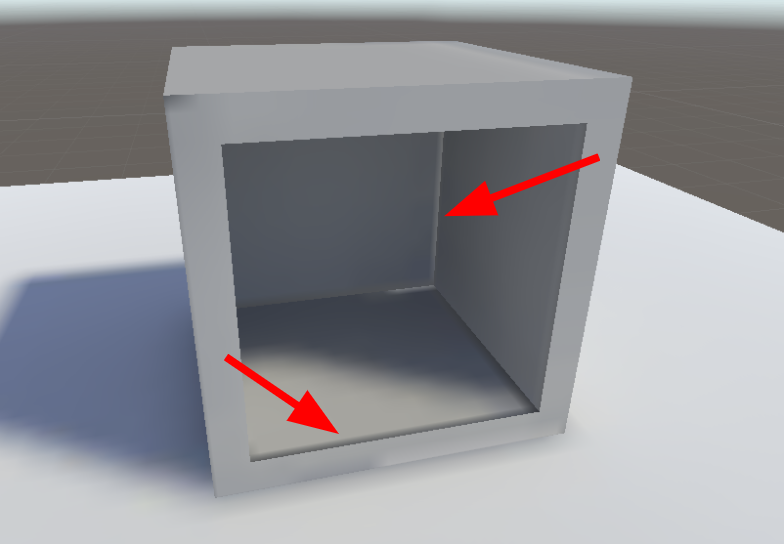
광원 블리딩 현상을 피하려면 차트 사이에 충분한 공간을 두어야 합니다. GPU가 라이트맵을 샘플링할 때 광원 시스템은 샘플링된 지점에서 가장 가까이 있는 텍셀 4개의 최종 샘플 값을 계산합니다(바이리니어 필터링을 사용한다고 가정함). 이 4개의 텍셀은 샘플링된 지점의 바이리니어 “이웃(neighborhood)”이라고 부릅니다. 두 차트가 너무 가까이 붙어 있으면 오버랩이 발생합니다. 즉, 차트 내 한 이웃 지점이 다른 차트의 이웃 지점과 겹치게 됩니다. 아래 이미지에서 흰색 픽셀은 차트 이웃을 표시하고, 빨간색 픽셀은 겹치는 이웃을 표시합니다.

여러 파라미터(예: 라이트맵 해상도, 메시 UV, 임포터 설정 등)가 존재하기 때문에 최적의 차트 배치 및 간격을 결정하기가 어려울 수 있습니다. 따라서 Unity는 다음 섹션에 설명된 것처럼 이러한 문제들을 쉽게 식별할 수 있는 기능을 제공합니다.
식별
오버랩은 세 가지 방식으로 식별할 수 있습니다.
Unity의 콘솔을 주시하십시오. Unity가 겹치는 UV를 감지하면 경고 메시지를 출력하고 영향을 받는 게임 오브젝트 리스트를 표시합니다.
씬(Scene) 뷰에서 UV Overlap 드로우 모드를 사용하십시오(자세한 내용은 씬(Scene) 뷰의 GI 시각화 참조). 이 모드를 활성화한 경우 Unity는 다른 차트의 텍셀과 매우 인접한 차트 텍셀에 빨간색 하이라이트를 추가합니다. 이 기능은 씬 뷰에서 결함을 찾거나 UV 오버랩이 결함을 일으키는지 빠르게 조사해야 할 때 특히 유용합니다.

- Baked Lightmaps Preview 를 사용하십시오. 게임 오브젝트를 선택하고 라이팅 창으로 이동한 후 Baked Lightmaps 탭을 선택합니다. 강조 표시된 라이트맵을 더블 클릭하여 미리보기 창으로 이동한 후 Baked UV Overlap(오른쪽 상단의 드롭다운 참조)을 선택합니다. 미리보기 창은 이 뷰에서 문제가 있는 텍셀을 빨간색으로 표시합니다.

해결책
UV 오버랩은 매우 많은 요소로 인해 발생하므로 완전한 한 가지 해결책은 없습니다. 다음은 가장 일반적으로 사용되는 몇 가지 해결책입니다.
- 라이트맵 UV를 직접 제공하는 경우 모델링 패키지를 사용하여 마진을 추가하십시오.
- Unity가 모델용 라이트맵 UV를 자동으로 생성하는 경우 Unity가 팩 마진을 늘리도록 지시할 수 있습니다. 이를 위한 가장 간단한 방법은 Margin Method 를 Calculate 로 설정하고, 적절한 Min Lightmap Resolution 및 Min Object Scale 을 설정하는 것입니다. Margin Method 를 Manual 로 설정하는 것을 선호하면 Pack Margin 값을 직접 조정할 수 있습니다. 이 설정에 대한 자세한 내용은 라이트매핑 UV 생성 문서를 참조하십시오.
- 전체 라이트맵의 해상도를 높이십시오. 이렇게 하면 차트 간 픽셀 수가 증가하여 블리딩이 발생할 확률이 감소합니다. 단점은 라이트맵이 지나치게 커질 수 있다는 것입니다. 이 작업은 Lightmapper Settings 의 Lighting 탭에서 수행할 수 있습니다.
- 단일 게임 오브젝트의 해상도를 높이십시오. 이를 통해 겹치는 UV가 있는 게임 오브젝트의 라이트맵 해상도만 높일 수 있습니다. 단, 가능성은 낮지만 이로 인해 라이트맵 크기가 커질 수 있습니다. 게임 오브젝트의 라이트맵 해상도는 Lightmap Settings 의 해당 메시 렌더러에서 변경할 수 있습니다.
